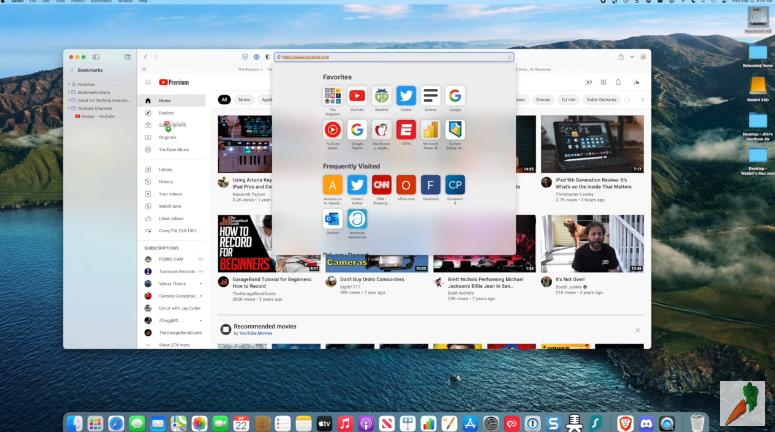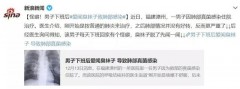如果您的电脑计算机图标不见了,您可以按照以下步骤进行查找和恢复:
1. 在桌面上空白处右键单击,选择“个性化”或“显示设置”。
2. 在“个性化”或“显示设置”窗口中选择“主题”或“主屏幕”。
3. 在“主题”或“主屏幕”窗口中,选择“桌面图标设置”。
4. 在“桌面图标设置”窗口中,找到“计算机”选项,并勾选它。
5. 点击“应用”或“确定”按钮,然后尝试查看是否已经找回了计算机图标。
如果上述步骤没有找回计算机图标,则可以尝试以下更高级的方法:
1. 按下“Windows + R”键,在弹出的运行对话框中输入“control”并按回车键。
2. 在控制面板中,选择“外观和个性化”。
3. 在“外观和个性化”中,选择“个性化”。
4. 在“个性化”窗口中,选择“更改桌面图标”。
5. 在“更改桌面图标”窗口中,找到“计算机”选项,并勾选它。
6. 点击“应用”或“确定”按钮,然后尝试查看是否已经找回了计算机图标。